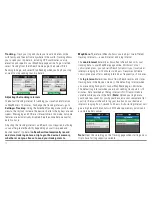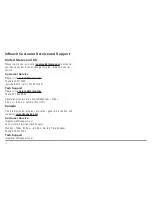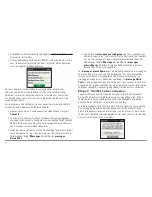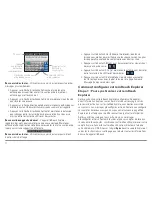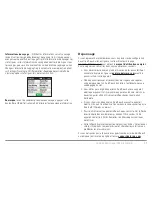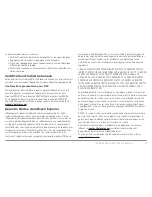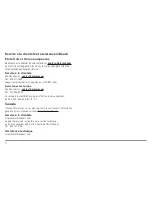23
Guide de démarrage inReach Explorer
Pour étalonner l’altimètre manuellement, allez sur
Settings>Compass
& Altimeter
(Paramètres>Boussole et Altimètre), puis sélectionnez
Calibrate Altimeter
(Étalonner l’altimètre). Il y a trois méthodes pour
étalonner l’altimètre ;
• Élévation connue – Saisissez l’élévation réelle en utilisant une
source telle qu’une balise de sentier ou une carte topographique.
• Pression connue – Saisissez la pression atmosphérique en utilisant
une source à jour telle qu’un rapport météorologique local.
• Élévation GPS – Utilisez ce choix si vous ne connaissez pas
l’élévation ou la pression exactes.
Sélectionnez une méthode et suivez les instructions à l’écran.
Note:
l’étalonnage manuel désactive l’étalonnage automatique jusqu’à
ce que l’appareil soit remis en marche. Les changements de conditions
météorologiques peuvent avoir une incidence sur les lectures d’altimètre,
alors songez à utiliser l’étalonnage automatique dans ces situations.
Étape 2 : Comment calibrer votre boussole
numérique.
Votre inReach Explorer utilise une boussole numérique pour afficher
des informations précises sur le cap et le relèvement, que vous soyez
stationnaire ou vous vous déplaciez. L’appareil vérifie automatiquement
l’étalonnage de la boussole et vous avertira si elle doit être étalonnée.
Pour de meilleurs résultats, étalonnez votre boussole numérique lorsque
l’appareil vous y invite ou étalonnez-la manuellement avant tout voyage
pour lequel vous prévoyez vous en servir fréquemment.
Pour étalonner la boussole manuellement, allez sur
Settings>Compass
& Altimeter
(Paramètres>Boussole et Altimètre), puis sélectionnez
Calibrate Compass
(Étalonner la boussole). Faites tourner votre inReach
dans un motif de huit, de manière à orienter tour à tour tous les côtés de
votre appareil vers le sol et continuez jusqu’à ce que l’appareil émette un
bip indiquant que l’étalonnage a réussi.
Étape 3 : Comment étalonner votre altimètre
barométrique.
Votre inReach Explorer utilise un altimètre barométrique pour afficher des
lectures d’élévation précises lorsque vous effectuez une montée ou une
descente. L’appareil étalonne automatiquement l’altimètre barométrique à
l’aide de l’élévation GPS chaque fois qu’il est mis à Marche. L’étalonnage
automatique à l’aide de l’élévation GPS est une bonne méthode si vous
ne connaissez pas l’élévation ou la pression à l’emplacement où vous
vous trouvez. Pour de meilleurs résultats, étalonnez votre altimètre
barométrique avant tout voyage pour lequel des lectures d’élévation
de haute précision sont importantes.